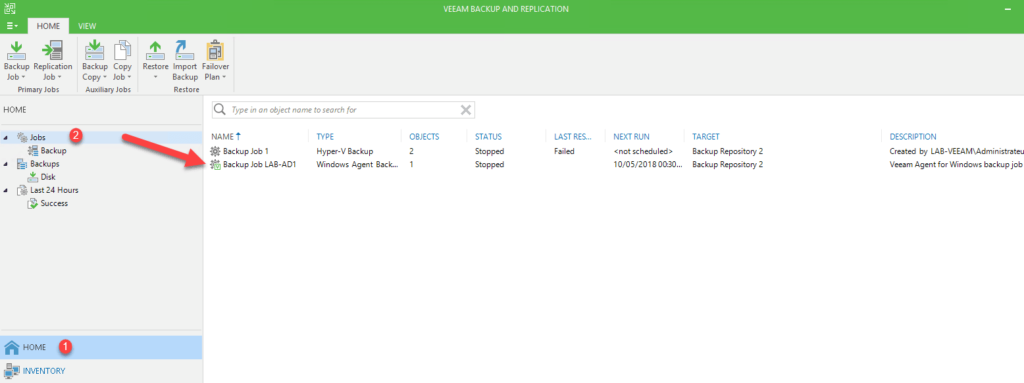Sauvegarder une machine via l’agent
- Sauvegarde avec Veeam Agent Server Edition
- Destination partage réseau
- Destination Veeam backup repository
Sauvegarde avec Veeam Agent Server Edition
1. Depuis le panneau de contrôle cliquer sur Configure backup 1.
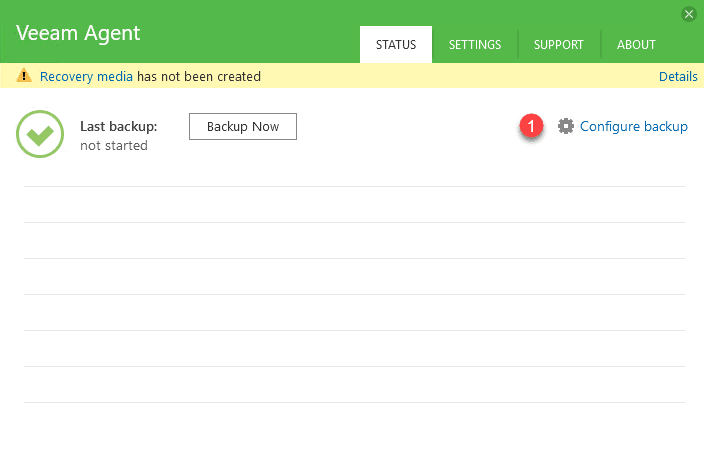
2. Choisissez un mode de sauvegarde 1 et cliquer sur Next > 2.
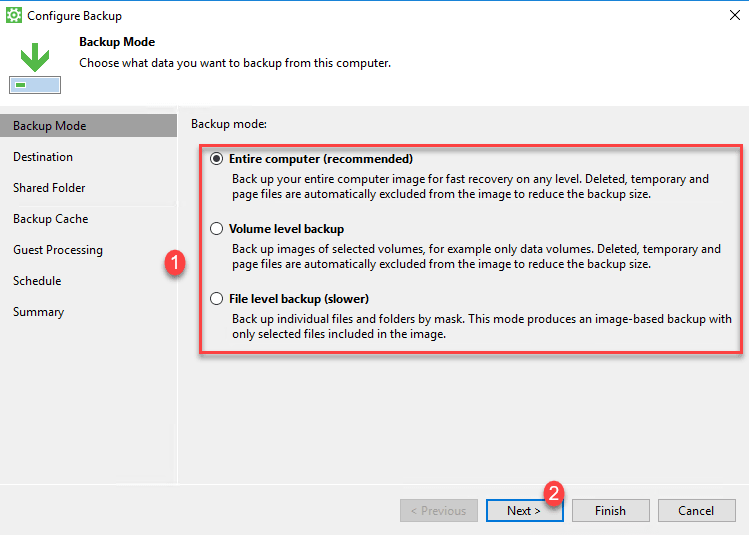
3. Sélectionner la destination de sauvegarde, nous allons voir les 2 modes les plus utilisés.
Destination partage réseau
3.1.1. Sélectionner Shared folder 1 et cliquer sur Next > 2.
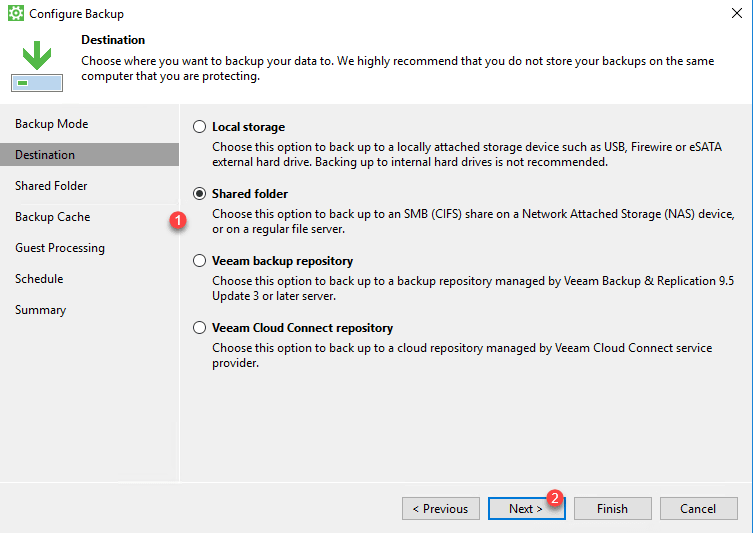
3.1.2. Indiquer le chemin UNC de votre partage réseau 1, entrer les informations d’identification si nécessaire 2 et configurer la rétention 3. Cliquer sur Next > 4.
Sur la version Server, vous indiquez le nombre de point de rétention et non le nombre de jours contrairement à la version Free.
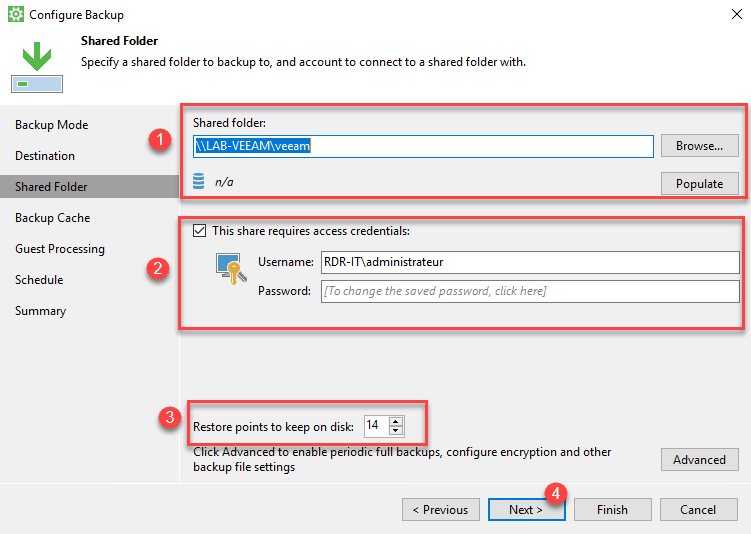
3.1.3. Il est possible d’activer un cache 1, si votre destination n’est pas disponible la sauvegarde sera stockée localement et envoyer dès que le partage est disponible. Cliquer sur Next > 2.
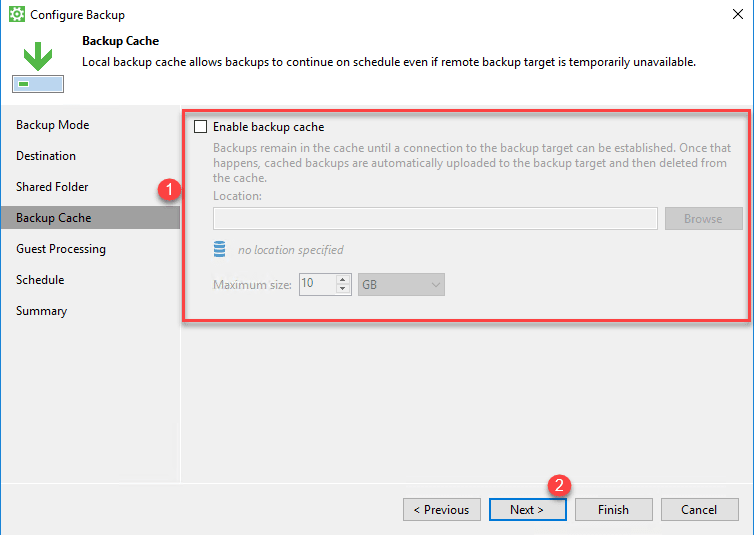
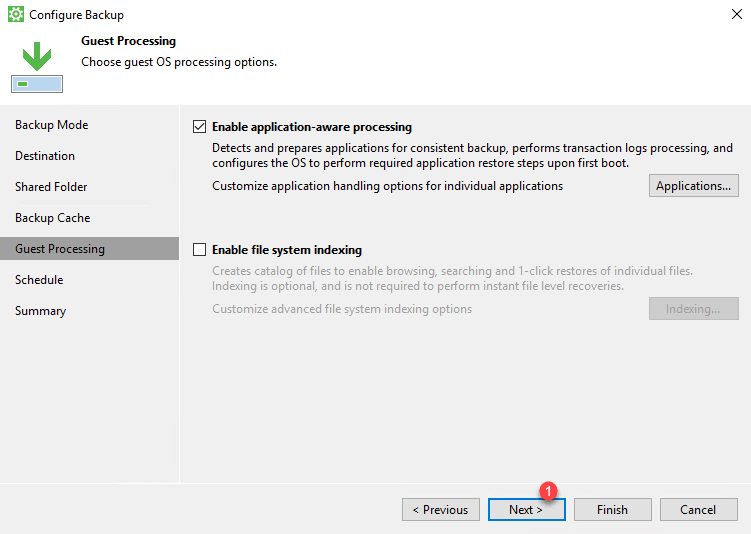
3.1.5. Configurer la planification du job 1 et cliquer sur Apply 2.
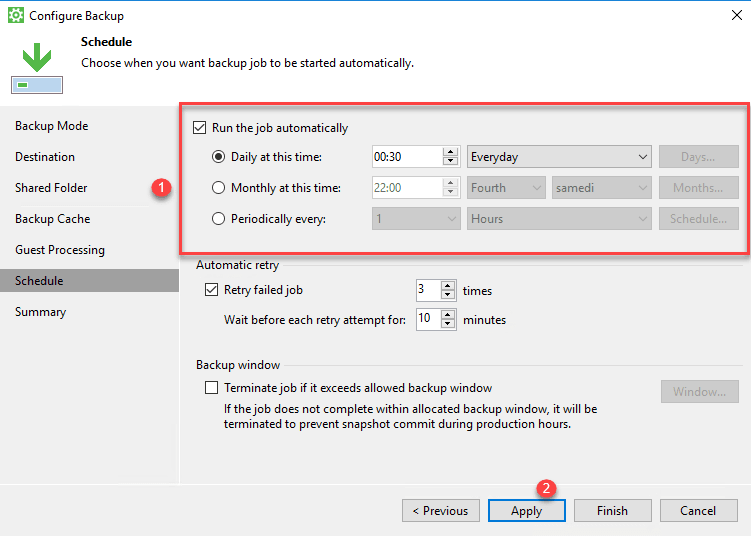
3.1.6. Cliquer sur Finish 1 pour terminer la configuration du travail de sauvegarde.
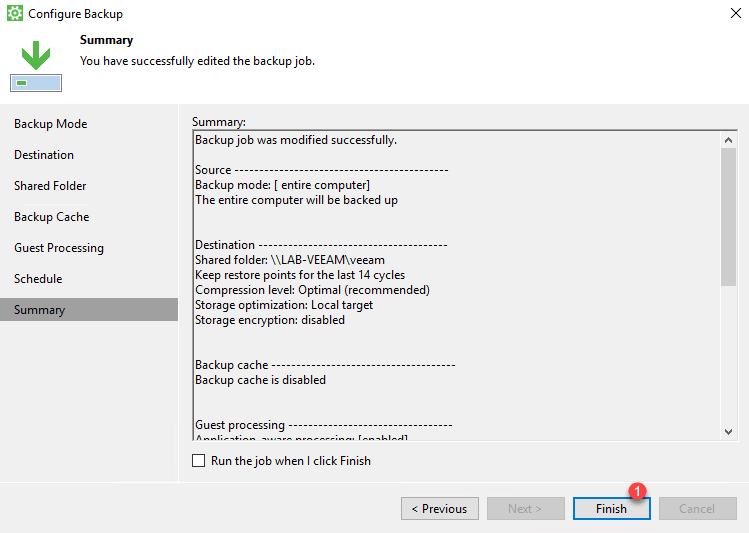
Destination Veeam backup repository
3.2.1. Sélectionner Veeam backup repository 1 et cliquer sur Next > 1.
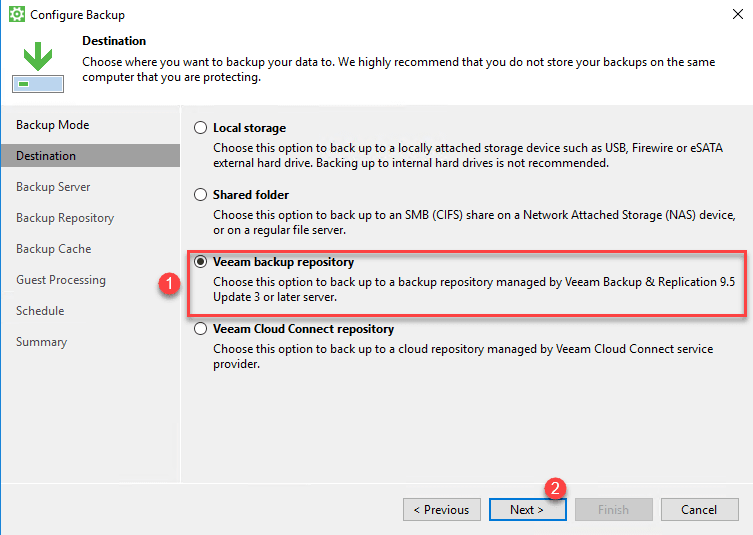
3.2.2. Indiquer le nom ou l’ip de votre serveur Veeam 1, les informations d’identification 2 et cliquer sur Next > 3.
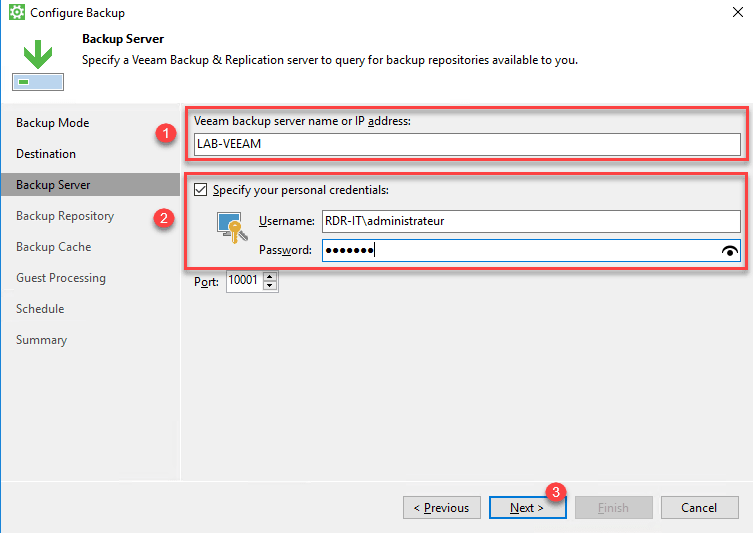
3.2.3. Sélectionner votre repository 1, indiquer le nombre de jours de rétention des sauvegardes 2 et cliquer sur Next >3.
Si votre repository n’est pas visible, il faut modifier les droits dessus.
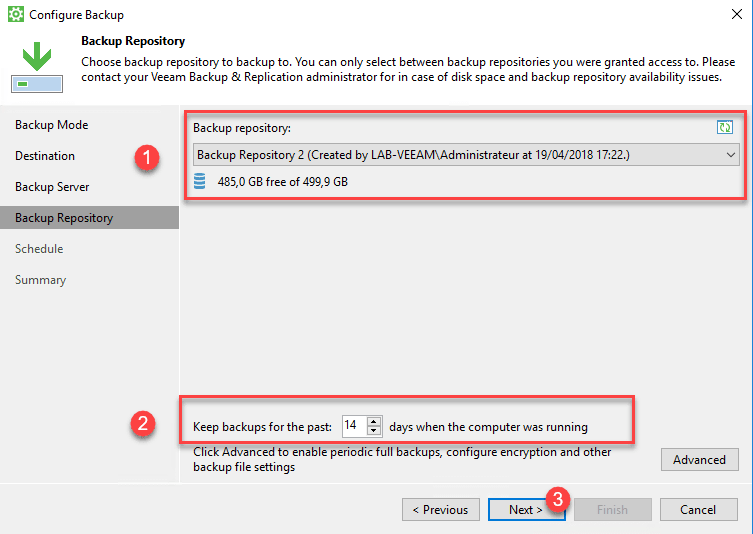
3.2.4. Activer le cache si nécessaire (version Server).
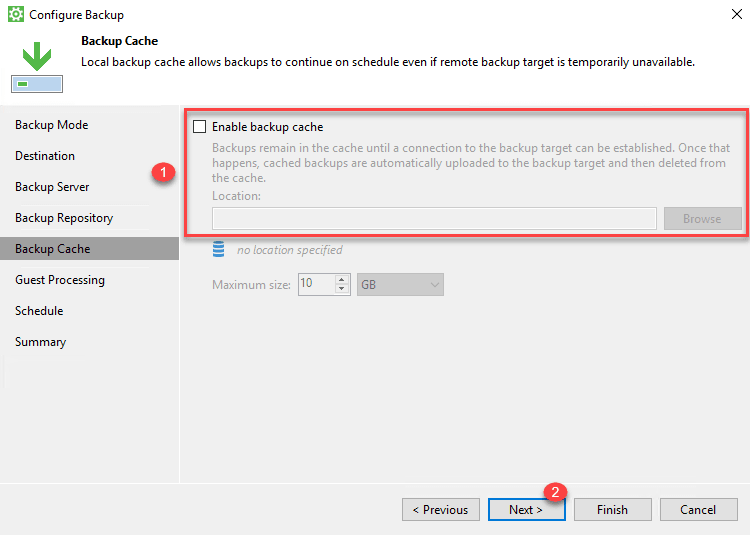
3.2.5. Activer si besoin l’application-aware processing 1 (version Server) et cliquer sur Next > 2.
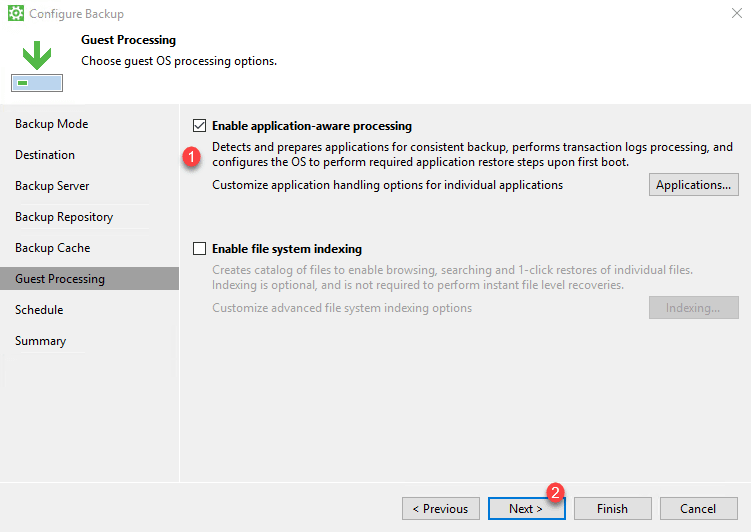
3.2.6 Configurer la planification du job 1 et cliquer sur Apply 2.
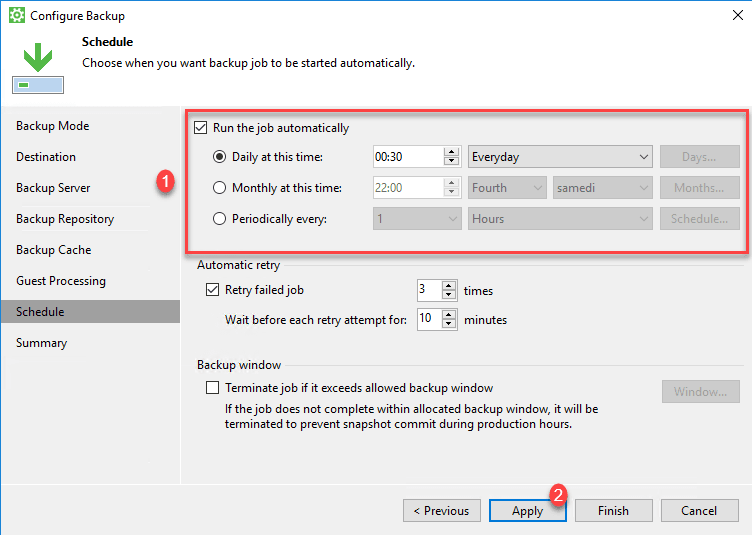
3.2.7. Cliquer sur Finish 1 pour terminer la configuration du travail de sauvegarde.
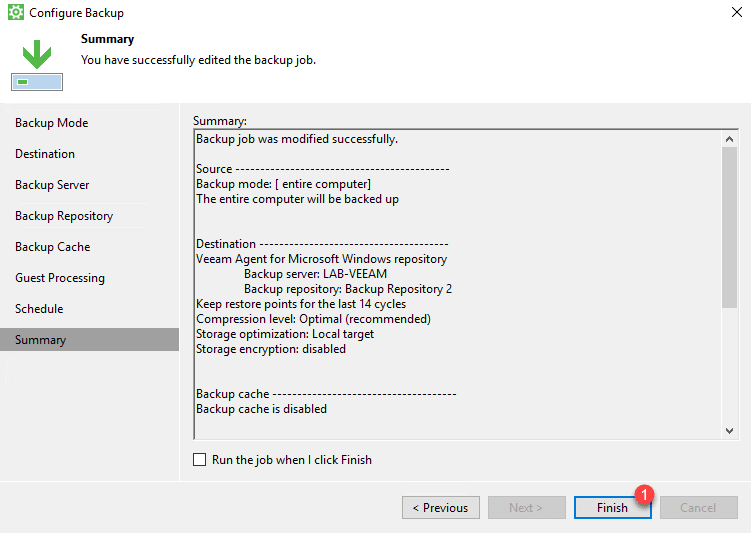
3.2.8. Aller sur votre serveur Veeam et ouvrir la console, le veeam agent devrait être visible dans INVENTORY 1 -> Physical & Cloud Infrastructure 2 -> Unmanaged 3.
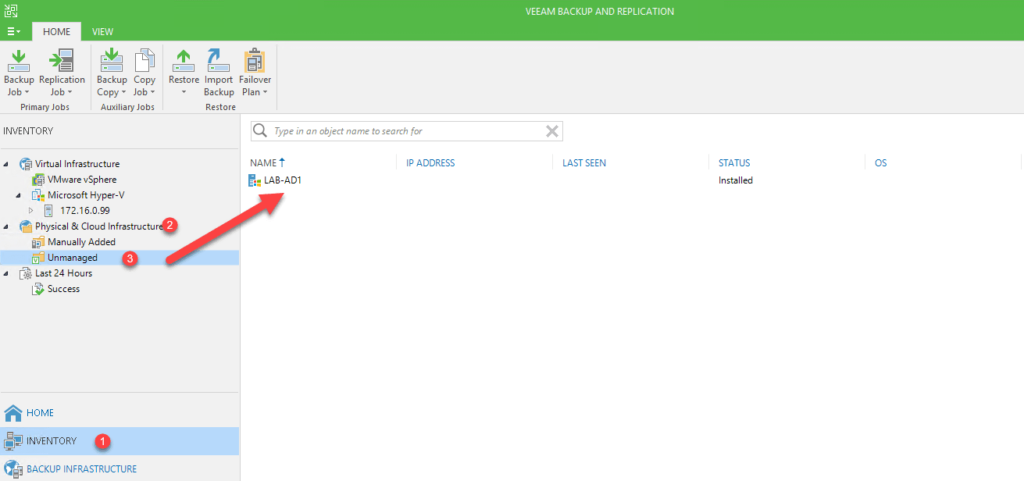
3.2.9. Toujours dans la console, le job de sauvegarde devrait aussi être visible : HOME 1 -> Jobs 2.